هل من الممكن إعادة تثبيت نظام التشغيل Windows 7. إعادة تثبيت Windows.
إذا نظرت إلى أهم الموضوعات التي تمت زيارتها في المنتديات، فقد تم تحديد صورة مضحكة إلى حد ما. على سبيل المثال، بعض أجهزة الكمبيوتر المحمولة ذات نظام التشغيل Linux مثبت مسبقا للعودة إلى المنزل، حذف جميع آثارها على الفور من أقسام القرص الثابت. البعض الآخر، على العكس من ذلك، عن طريق شراء جهاز كمبيوتر مع منتج برمجيات معروف من Microsoft، ابدأ في تعلم كيفية حمل Windows. هنا حقا، كم عدد الأشخاص الكثير من الآراء. في هذه المقالة، سنتحدث عن كيفية هدم النوافذ. بالمناسبة، هذا اسم جارغونال للعمل أنظمة ويندوز (ويندوز، ويندوز).
يسبب بسبب وجود حاجة لإزالة النوافذ، يمكن أن يكون الأكثر اختلافا. نحن قائمة الرئيسية:
- تم شراء جهاز كمبيوتر محمول بنظام تشغيل مثبت مسبقا، والنسخة التي لا تناسب المستخدم. على سبيل المثال، فإن السبعة البداية، مقارنة بأكثر النهائي تطورا، له عدد من القيود التي تجعلها أقل راحة؛
- بسبب الفشل في العمل نظام تثبيت يتطلب تحديثه؛
- انتهت فترة الترخيص؛
- أسباب أخرى.
من المعروف أنه من أجل الوصول للسفينة إلى الوجهة، يحتاج الكابتن إلى معرفة موقعه الحالي على الخريطة والعنصر النهائي والطريق. للكمال، تذكر اللوحات في بعض الأحيان النقطة الثالثة - المنفذ الأصلي. هذا المبدأ صحيحا لجميع مواقف الحياة تقريبا، والإجابة على مسألة كيفية تغيير ويندوز ليست أيضا استثناء. لحذف الملفات من قرص ثابت، لا تحتاج إلى إنهاء الأكاديمية. يمكنك تغيير النوافذ في بضع دقائق، والشيء الرئيسي هو اختيار طريقة. لكن ذلك يعتمد على الدولة الحالية والهدف النهائي المطلوب. على سبيل المثال، يكون بعض الإصلاح الكامل لقسم القرص الصلب مناسب تماما، والطريقة الأساسية هذه غير صالحة غير مناسبة. فكيف تغيير ويندوز ؟ النظر في الخيارات الرئيسية.
أولا. ينقسم Winchester إلى عدة أقسام، في أحدها تثبيت نظام التشغيل. في هذه الحالة، تعتمد إجراءات إضافية على ما إذا كان في قسم النظام يتم حفظ الملفات التي يجب حفظها. افترض أن جميع المعلومات اللازمة يتم نقلها إلى وسائل الإعلام الأخرى. في هذه الحالة، بدء تثبيت عملية جديدة (كلا Windows و Linux)، إلى مسألة المثبت حول اختيار قسم، من الضروري تحديد المكان الذي يتم فيه نشر النظام المحذوف بالضبط. التالي حدد خيار "التنسيق". هذا كل شيء - سيتم مسح القسم، ولن يكون هناك أي أثر من الملفات القديمة. هذه الطريقة غير مناسب عند استخدام القرص الثابت مع قسم واحد.
الطريقة الثانية تفترض أن البيانات اللازمة ظلت وتحتاج إلى استعادة. لذلك عند تحديد قسم لنظام، يجب عدم استخدام التنسيق. كل جديد إصدارات Windows.، اكتشف التثبيت القديم، سيتم نقل جميع ملفاتها إلى مجلد Windows.old، من حيث في المستقبل، يمكنك نسخ الموصل المرغوب فيه وغير الضروري. طريقة مريحة جدا.
وأخيرا، يمكنك استخدام قرص تمهيد Live-CD Live-CD (يمكنك تنزيل السيول). منه يجب أن يتم تمهيدها إلى مبسطة نظام التشغيل ومصل ما يمحو جميع ملفات النوافذ القديمة من قسم القرص الثابت. يمكن حفظ البيانات المطلوبة. نظرا لأن جميع الأقراص الحية تعمل مع وضع AHCI، يجب عليك أولا التبديل إلى النظام الفرعي Vinciter إلى IDE (الأصلي). كما يمكن أن نرى، كل شيء بسيط. الشيء الرئيسي هو اختيار الخيار الأمثل.
تعلم كيفية إعادة تثبيت Windows عن طريق حفظ جميع الملفات والإعدادات المهمة بالنسبة لك حتى بعد الانهيار الكامل للنظام!
للأسف، ولكن الحقيقة: يمكن ل Windows التوقف عن العمل في أي حال، حتى أكثر اللحظات غير مناسبة، لذلك، على سبيل المثال، حدث ذلك حرفيا في اليوم السابق أمس. جهاز الكمبيوتر علق فقط وكان علي إيقاف تشغيله مع الزر. بعد إعادة تمكين النظام لم يعد محملا، معلقة على شاشة البدء الأولى.
كل محاولاتي التمهيد في الوضع الآمن أو لف نقطة الاسترداد كان عبثا. لا يزال هناك شيء واحد فقط - لتحويل الانهيار الكامل لنظام التشغيل، الذي خدمني بالفعل لأكثر من ثلاث سنوات.
إعادة تثبيت ويندوز ليست مشكلة على الإطلاق. علاوة على ذلك، لقد كنت مستلقية منذ فترة طويلة مع "ثمانية". المشكلة الرئيسية هي أنه على قرص النظام مع وجود الكثير منهم، كنت بحاجة إلى العمل من أجل ملفات البرنامج والمشروع. ولكن كيف يمكنني حفظها إذا لم يتم تحميل النظام؟
متى تحتاج إلى إعادة تثبيت النظام؟
أكثر من مرة اضطررت إلى التعامل مع المستخدمين ومختلف "المتخصصين"، والتي في أدنى فشل نظام يقول على الفور إنه يجب إعادة تثبيته. إذا لم يكن لديك أي بيانات قيمة على محرك الأقراص C، فستكون من حيث المبدأ، فيمكنك إعادة التثبيت، ومع ذلك، عادة ما تكون أفضل وأسرع.
في معظم الأحيان هناك حالتين عندما يمكنك تجنب إعادة تثبيت النظام. كلاهما مرتبط بأخطاء في العمل القرص الصلب.
يتجلى الخطأ الأكثر وضوحا بحقيقة أن الكمبيوتر في بداية بداية التشغيل يعطي الرسالة "NTLDR مفقود" على خلفية سوداء:
المشكلة هي أن تنتهك محمل الإقلاع و / أو سجل التمهيد الرئيسي على القرص الثابت (MBR - SOCR. من الإنجليزية. "سجل التمهيد الرئيسي"). لحلها، أسهل طريقة لتشغيل أجهزة الكمبيوتر مع قرص التشغيل على قاعدة بيانات Windows PE (على سبيل المثال، LIVECD LIVECD)، افتح سطر الأوامر وأخذ أمرين بدوره:
- bootrec.exe / fixmbr.
- bootrec.exe / fixboot.

يجب عليهم استعادة قطاع التمهيد القرص الثابت ويمكن تنزيل نظامك مرة أخرى. الاستثناء هو فقط نوافذ جديدة 10، لأنه لا يستخدم MBR، ولكن طاولة GPT.
الإصدار الثاني من فشل عملية القرص الثابت أو نظام الملفات ليس واضحا جدا. يمكن أن يظهر:
- مثل " شاشة زرقاء من الموت"؛
- في شكل نوافذ التمهيد "اللانهائي"؛
- في شكل فشل جهاز كمبيوتر في التمهيد مع ملف مدلل على الشاشة السوداء.
مثل هذا الخطأ يمكن أن يحاكم لإصلاح كل شيء من خلال نفسه سطر الأوامر قيادة قرص التمهيد:
chkdsk ج: (أو حرف محرك أقراص آخر) / f / r (مفاتيح الاسترداد)
سوف تتعلم قليلا من الوقت في تنفيذ الفرق المذكورة أعلاه، ولكن نتيجة إعدامها يمكن أن تعود إلى نظام "الحياة" الأسقط "دون إعادة التثبيت. ومع ذلك، إذا لم يساعدوا، فمن المرجح أن يقوم بإعادة تثبيت Windows ...
كيفية التمهيد من القرص
في القسم السابق، تحدثنا بالفعل عن حقيقة أن الانتعاش وإعادة تثبيتات ويندوز سيكون من المرغوب فيه للغاية أن يكون لديك قرص تمهيد. مزيد من المعلومات حول كيفية إنشاء مثل هذا القرص، يمكنك القراءة في مقالة منفصلة، \u200b\u200bوهنا أود أن أتحدث عن كيفية تنزيل الكمبيوتر بمساعدتهم وما يمكن القيام به.
للتمهيد من قرص التمهيد أو محرك أقراص فلاش، نحتاج أولا إلى تحديد أولوية تحميل الكمبيوتر باستخدام قائمة BIOS أو قائمة التمهيد الخاصة. يمكنك الوصول إلى هذه المكونات، مع الاحتفاظ بجهاز الكمبيوتر أحد المفاتيح التالية (يعتمد على النموذج ونوع اللوحة الأم):
- حذف أو ديل؛
- الهروب أو ESC؛
إذا قمت بفتح BIOS (عادة شاشة زرقاء مع نص أبيض)، فستحتاج إلى الانتقال إلى قسم "التمهيد" (على بعض اللوحات الأم "الإعدادات المتقدمة") وعلى قائمة "أولوية جهاز التمهيد" "جهاز التمهيد الأول" (أو "جهاز التمهيد الأول" (أو "جهاز التمهيد الأول") ليس قرصا ثابتا، حيث يمكن أن يقف بشكل افتراضي، وقدم قرص مضغوط أو محرك أقراص فلاش الخاص بك ( في بعض اللوحات الأم لتحديد النظام، تحتاج إلى توصيله بجهاز كمبيوتر قبل التنزيل):
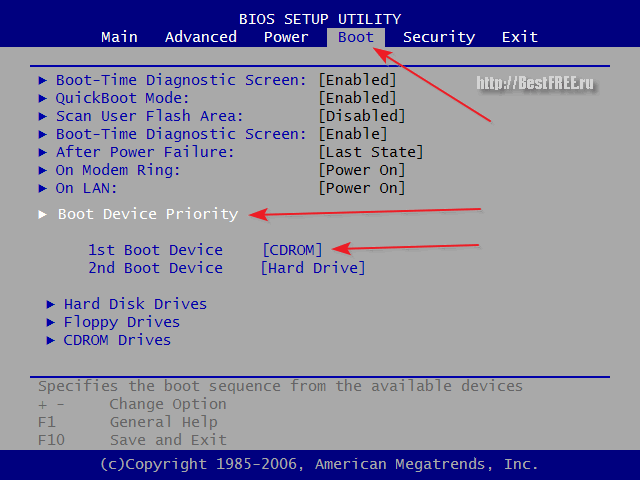
بعد تثبيت مسار التمهيد، اضغط على زر F10 وتأكيد حفظ المعلمات الجديدة. سيتم إعادة تشغيل الكمبيوتر والبدء في التشغيل من الجهاز الذي حددته.
إذا تم فتح بدلا من BIOS قائمه التمهيد، ثم هو أسهل. حدد مورد التمهيد من قبل أحضان المؤشر وتأكيد اختيارك عن طريق الضغط على ENTER:
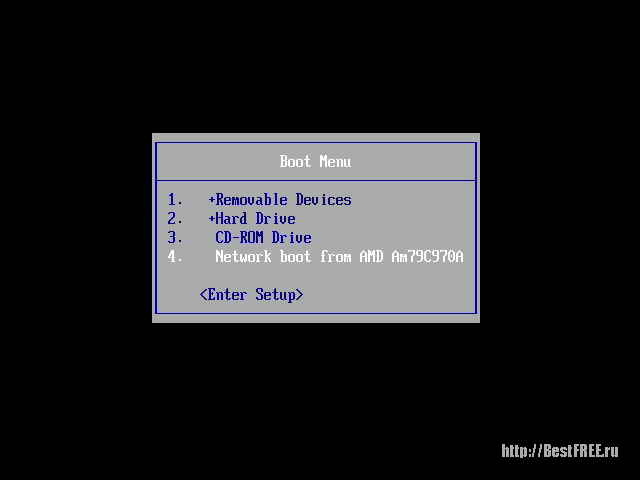
والآن، فيما يتعلق بإمكانيات أنواع مختلفة من أقراص التحميل:
| نوع قرص التمهيد | قدرات |
|---|---|
| نظام تثبيت القرص القياسي |
|
| نظام التشغيل Windows PE LiveCD. |
|
| Linux LiveCD. |
|
| LiveCD المتخصصة. | أداء أي مهام متخصصة للغاية (استرداد البيانات، انهيار القرص، فحص مكافحة الفيروسات، إلخ) |
كما ترون، فإن أكثر مجموعة واسعة من الاحتمالات، نمثل أقراص التمهيد بناء على Windows PE ("بيئة التثبيت المسبق" - من اللغة الإنجليزية. "الأربعاء مسبقا") وهو هذا النوع من الأقراص الذي أوصي به لأي شخص يريد الحصول على أداة عالمية ل احتياطي النسخ نظام البيانات والإصلاح. من أفضل ما أود استدعاء الجمعية:
- الكايد لايفس
- بارت بي؛
- ويندوز pe se7enlive.
يبني الأولان يعملان على قاعدة بيانات Windows XP، والثاني على "سبعة"، ولكن يمكنك استخدامها على أي جهاز كمبيوتر، لأنها نفسها لا تجعل أي تغييرات على القرص الثابت وتشغيلها من ذاكرة الوصول العشوائي. اختر أي من هذه LIVECD وعلى الطريق ...
ما البيانات للحفظ؟
لذلك، لدينا في نوافذ Arsenal المعوقين، على سبيل المثال، LiveCD الكايد. جميع فرق الاستعادة السريعة لأداء النظام قد جربنا بالفعل، و "Windows" الخاص بنا مطلقا ... ماذا تفعل؟
إذا لم يكن هناك أضرار جسدية للكمبيوتر (القرص الثابت لم ينكسر، لم يحترق الرامات "الذاكرة العشوائية في الهواتف والحواسيب إلخ)، ثم بالتأكيد لإعادة تثبيت Windows. ومع ذلك، فمن المستحسن الاحتفاظ بحد أقصى عدد ممكن من البيانات التي نحتاجها، والتي ظلت على قرص النظام (عادة القرص C :).
افتح القرص الخاص بك مجلد ويندوز وفحص محتوياتها. إذا كان لديك نظام التشغيل Windows XP أو إصدار سابق، ثم المحتويات قرص النظام سوف تبدو مثل هذا:
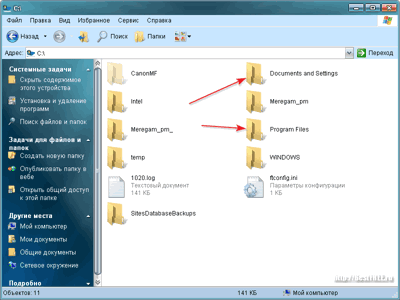
اثنين من المجلدات الرئيسية هنا: ملفات البرنامج، حيث يتم تثبيت جميع البرامج الخاصة بك، والمستندات والإعدادات، حيث يتم تخزين جميع المستندات. يمكن لهذين المجلدين "وزنهم" العشرات ومئات جيجابايت، لذلك لا معنى لهم نسخها تماما. يجب أن تتصرف بشكل انتقائي.
على سبيل المثال، من مجلد ملفات البرنامج، من المستحسن توفير ملفات التكوين فقط للبرامج التي نحتاجها، والتي قد تحتوي على Extensions.ini، .xml أو.dat. من المنطقي أن تفعل فقط لتلك البرامج التي قمت بتكوينها شخصيا و، والتي تستخدم باستمرار، وليس للجميع على التوالي! على سبيل المثال، لمختلف أجهزة الكمبيوتر المحمولة (مثل المفكرة ++)، مشغل الموسيقى (اكتب AIMP) أو مديري الملفات.
إذا لم تجد في مجلد ملفات البرنامج ملفات التكوين المرغوبة، فمن المرجح أن يتم تخزينها في مجلد المستندات والإعدادات. نقوم بفتحه وابحث عن مجلد يدعى حسابك، أو باسم "المسؤول":
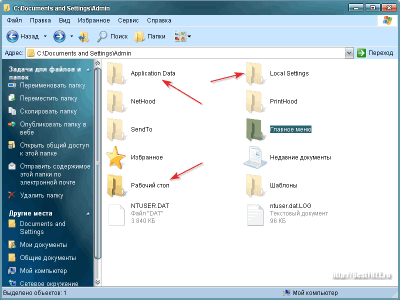
سيكون هناك العديد من المجلدات التي قد يكون هناك الملفات:
- سطح المكتب (يقوم بالفعل بتخزين جميع الملفات والمجلدات على سطح المكتب).
- المستندات أو المستندات أو المستندات (محتوى مجلد المستندات على سطح المكتب).
- بيانات التطبيق (مخازن المعلمات والملفات المؤقتة لمعظم البرامج؛ الافتراضي مخفي).
- الإعدادات المحلية (مجلد مخفي آخر مع الإعدادات).
في Windows، بدءا من نظام التشغيل Vista، يبدو الدليل الجذر للقرص C بشكل مختلف قليلا:
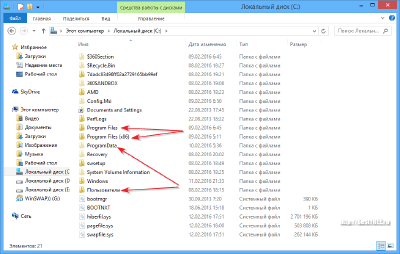
إذا كان لديك نظام 64 بت، فستجد هنا مجلدين لملفات البرنامج مرة واحدة (سيتم تخزين برامج 64 بت في المجلد دون أحرف إضافية، وفي المجلد النهائي "(x86)" - 32 بت) ومجلد "ProgramData" حيث يتم تخزين بعض الوحدات الإضافية لبعض البرامج، بالإضافة إلى مجلد "المستخدمين" أو "المستخدمين" التناظرية لمجلد المستندات والإعدادات.
في ملفات البرنامج ومجلدات البرامج، أعتقد أنك لن تخلط بينها، ولكن في مجلد المستخدمين، ستحتاج إلى العثور على دليل باسم حسابك الذي سيحتوي على عدد من المجلدات الفرعية:
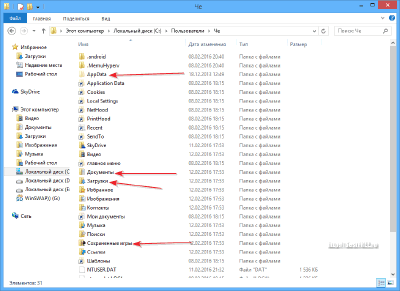
أولا، هنا، كما في نظام التشغيل Windows XP، يتم تخزين سطح المكتب والمستندات. ثانيا، مجلدات المكتبة، مثل "التنزيلات"، "الموسيقى"، "الفيديو"، "الألعاب المحفوظة"، إلخ. ثالثا، التناظرية من مجلد الإعدادات المحلية وبيانات التطبيق المسمى AppData مع ثلاثة مجلدات فرعية: المحلية، والرضا والتجوال، والتي تخزن أيضا إعدادات عدد من البرامج.
لتكون أسهل، تذكر أن الجزء الرئيسي من إعدادات البرنامج يتم تخزينه في مجلد Roaming. لذلك، أولا وقبل كل شيء، ابدأ به، ثم، إذا لم تجد الملفات الضرورية، تحقق من الدلائل المتبقية.
بعد أن أنقذت جميع الملفات والمجلدات والإعدادات اللازمة للنظام السابق إلى قسم قرص آخر أو محرك أقراص فلاش، تحقق مما إذا كان لديك برامج تشغيل لجميع أجهزة الكمبيوتر الشخصي. وإذا كان كل شيء هناك، يمكنك التنسيق بأمان القرص C وابحث عن Windows إليه.
;وإلى مرة أخرى لا تعبث مع استرداد المعلمات، أوصي بإجراء نسخ احتياطية في الوقت المناسب، إن أمكن، لتخزين البيانات أو النسخ المهمة منهم على الأقراص "السحابية"، وكذلك حيث يمكنك استخدام التطبيقات المحمولة. نجحت لك إعادة التثبيت!
ملاحظة. يسمح بنسخه بحرية واقتباس بهذا المقال بحرية إذا حددت مرجعا نشطا مفتوحا إلى المصدر والحفاظ على تأليف Ruslana Trader.
أسباب تعلم كيفية إعادة تثبيت نظام التشغيل Windows 7 على جهاز كمبيوتر محمول قد يكون مختلفا. يمكن أن يبدأ النظام في التباطؤ، وتأثر بالفيروسات، فقط العمل بشكل غير صحيح، إلخ. في المستخدمين عديمي الخبرة، قد تنشأ بعض المشكلات المتعلقة بكل من إجراءات العمل وأمن إجراء إعادة التثبيت. تثبيت برامج التشغيل، والفرقوق الفروق الدقيقة الأخرى لأجهزة الكمبيوتر المحمولة - معرفة بعض الأسرار، يمكنك حماية نفسك وأجهزة الكمبيوتر المحمول الخاصة بك من العديد من المشاكل.
يمكن إجراء تثبيت Windows 7 على جهاز كمبيوتر محمول بعدة طرق:
- باستخدام أدوات مدمجة؛
- تثبيت من محرك أقراص فلاش أو قرص.
أدوات مدمجة
رسميا، عند استخدام هذه الطريقة، لا يتم إعادة تثبيت النظام، ولكن يستعيد معلمات المصدر الخاصة به. ببساطة، يستقبل المستخدم نظام التشغيل الذي وقفته في وقت شراء جهاز كمبيوتر محمول في المتجر. جميع التغييرات المحرز منذ ذلك الحين مرة أخرى.
ولكن يمكنك فقط إجراء مثل هذا الإجراء إذا لم يقم الكمبيوتر بتثبيت الإصدارات الأخرى من تجميعات Windows أو Pirate. غالبا ما يحدث أن المستخدمين الذين يفكرون في أنفسهم متقدمين لهدم نظام الترخيص، معتقدين أن البرنامج مضمن في حدودها تقليل سرعة الكمبيوتر. بدلا من ذلك، يتم تثبيت تجميع Windows 7 لأجهزة الكمبيوتر المحمول في مقابل كمبيوتر محمول يتم فيه إنشاء برامج تشغيل غير معروفة.
يمكن أن تؤدي هذه الإجراءات إلى عواقب غير مرغوب فيها معبرا عنها في شكل عمل غير مستقر وفقدان البيانات وما إلى ذلك. ولكن إذا لم تقم بتثبيت أي شيء على جهاز الكمبيوتر المحمول الخاص بك، فأريد فقط إرجاع إعدادات النظام المصدر، مما يجعل ما يلي:
- ابحث من خلال برنامج البداية المدمج في القائمة للاسترداد. يمكنك تعلم برنامج مشابه باسمه - ستكون كلمة استرداد الكلمة موجودة فيها. بعد تشغيل هذا البرنامج، سترى عدة طرق استرداد، بما في ذلك وإعادة تثبيت نظام التشغيل Windows 7 على جهاز الكمبيوتر المحمول الخاص بك مع عودة إعدادات المصنع.
في نظام التشغيل Windows 8، تبدو هذه الوظيفة المضمنة مثل هذا:

في الإصدار السابع من النظام من Microsoft، لا توجد فروق أساسية.
- على الشاشة مع شعار الشركة المصنعة التي تظهر مباشرة بعد التبديل، يوجد نقش يخبر المستخدم به مفتاح النقر فوقه للبدء في استعادة النظام. يبدو تقريبا "اضغط F2 للاسترداد".
تثبيت من وسائل الإعلام القابلة للإزالة
إذا تم حذف قسم الاسترداد لسبب ما من القرص، فسيتطلب إعادة تثبيت نظام التشغيل Windows 7 على الكمبيوتر المحمول وجود توزيع نظام التشغيل هذا. حسنا، إذا كان مثبتا بالفعل على الوسائط القابلة للإزالة. إذا لم يكن هناك قرص أو محرك أقراص فلاش تمهيد، فيجب أن يتم إنشاؤها. للقيام بذلك، سيتعين عليك تسجيل صورة ISO لنظام التشغيل Windows على الناقل.
إنشاء محرك أقراص فلاش تحميل
على الرغم من حقيقة أن العديد من المستخدمين يحاولون تجنب هذه العملية، قم بإنشاء محرك أقراص فلاش قابل للتمهيد ببساطة. سوف تساعد ذلك برنامج خاصوضعت من قبل الخبراء مايكروسوفت.وبعد يطلق عليه استخدام أداة تنزيل Windows 7 USB-DVD.
لذلك، سوف يستغرق إنشاء محرك أقراص فلاش التمهيد:
- نظام ISO الصورة؛
- برامج خاصة
- الناقل القابل للإزالة من 4 غيغابايت على الأقل، منسق في نظام NTFS.
يتم تثبيت البرنامج، محرك أقراص Flash متصل، ابدأ تشغيل عملية إنشاء وسائط التثبيت. للقيام بذلك، قم بتشغيل البرنامج.
في النافذة الأولى، سيطلب منك اختيار المسار إلى صورة ISO ل Windows 7.

في الخطوة الثانية، نختار ما نريد إنشاءه - DVD أو جهاز USB. انقر فوق جهاز USB والانتقال إلى النافذة التالية.

هنا تحتاج إلى اختيار المسار إلى التخزين لدينا.
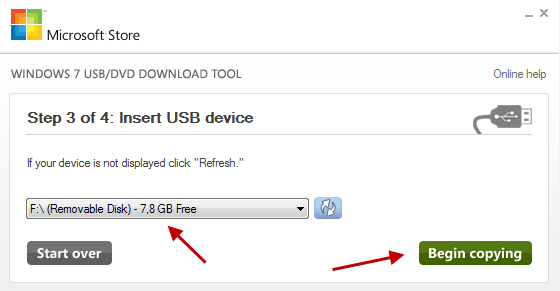
سيطلب البرنامج تأكيد حذف جميع البيانات المتاحة عليه. بعد تلقي التأكيد، سيبدأ محرك أقراص فلاش قابل للتمهيد.
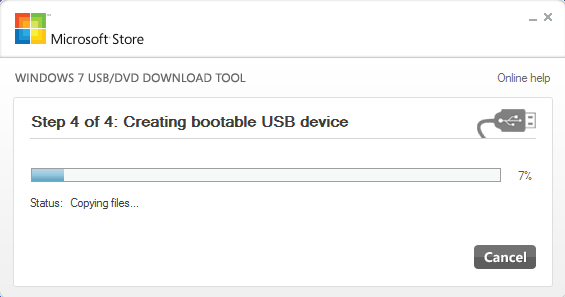
عملية التثبيت
لا يوجد شيء صعب في تثبيت النظام. العملية مبسطة بجدية بفضل الأتمتة. يرتبط 90٪ من المشكلات الناشئة عن تثبيت النظام مع جهاز التثبيت. غالبا ما يسمح المستخدمون بأخطاء عند إنشاء محرك أقراص فلاش تمهيد أو استخدام صورة غير عمل.
ومع ذلك، هناك نقطتان مهمتان يجب مراعاتهما من أجل تثبيت نظام التشغيل Windows 7 إلى الكمبيوتر المحمول بنجاح.
اللحظة الأولى - لا تترك الملفات المهمة على القرص. تذكر أن سطح المكتب هو أيضا دليل محرك الأقراص C، لذلك يجب نقل جميع البيانات اللازمة منه إلى قرص آخر أو وسائط قابلة للإزالة. عند إعادة تثبيت نظام التشغيل Windows 7، سيتم عرض قرص النظام للتنسيق، وإلا فقد يتم إنشاء النظام غير صحيح.
ثانية لحظة مهمة - السائقين. اعتني بتوافرها قبل بدء عملية إعادة التثبيت.
هذا صحيح بشكل خاص في برامج تشغيل بطاقة الشبكة. قد لا يكون اتصال الإنترنت، ثم سيتم تعيينه قبل العثور على البرنامج.
دون تكوين BIOS.
ملاحظة مهمة - أثناء إعادة التثبيت، يجب توصيل الكمبيوتر المحمول شاحنوبعد إذا استمر نظام التشغيل في العمل، فإن إعداد BIOS غير مطلوب. وفقا لذلك، حل المشكلة كيفية تثبيت نظام التشغيل Windows 7 على جهاز كمبيوتر محمول سيكون أبسط قليلا. تحتاج فقط إلى تشغيل البرنامج لإعادة التثبيت من القرص أو محرك الأقراص الفلاش وتمرير جميع الخطوات بالتتابع.
بعد بدء التثبيت، يجب عليك الانتظار حتى يقوم النظام بنسخ الملفات المؤقتة. بعد انتهاء نسخ الملفات، سيتعين على ملفات الوقت تحديد الإصدار والقليل من النظام.

ثم سيتم تقديم اتفاقية الترخيص لتكون على دراية بها من الضروري الموافقة عليها.
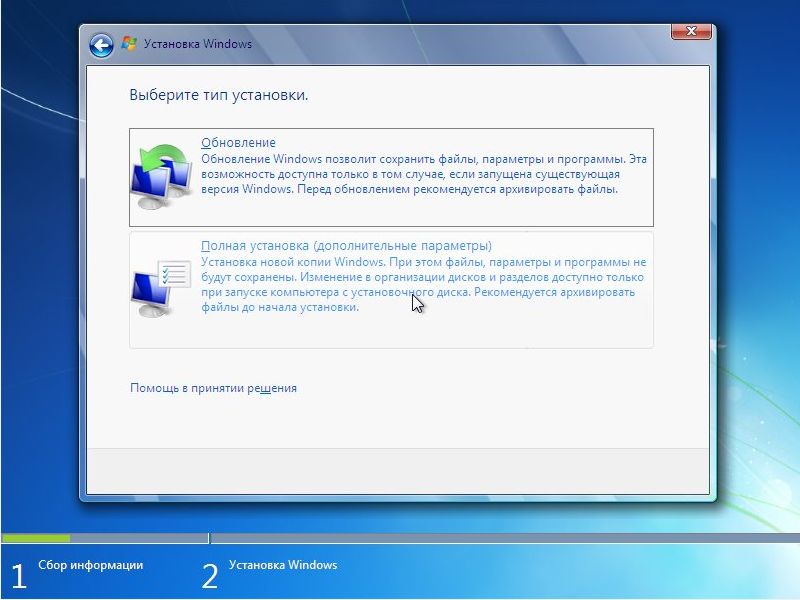
يوصى باختيار الخيار الثاني، حيث يسمح لك بتحقيق التثبيت الأكثر صحة. في النافذة التالية، حدد قسم القرص الثابت الذي تريد تثبيت النظام منه. هذا عادة محرك C. حيث يحتوي القسم بالفعل على نظام تشغيل قديم، وستحذر معالج التثبيت من إزالة جميع المعلومات الشخصية.
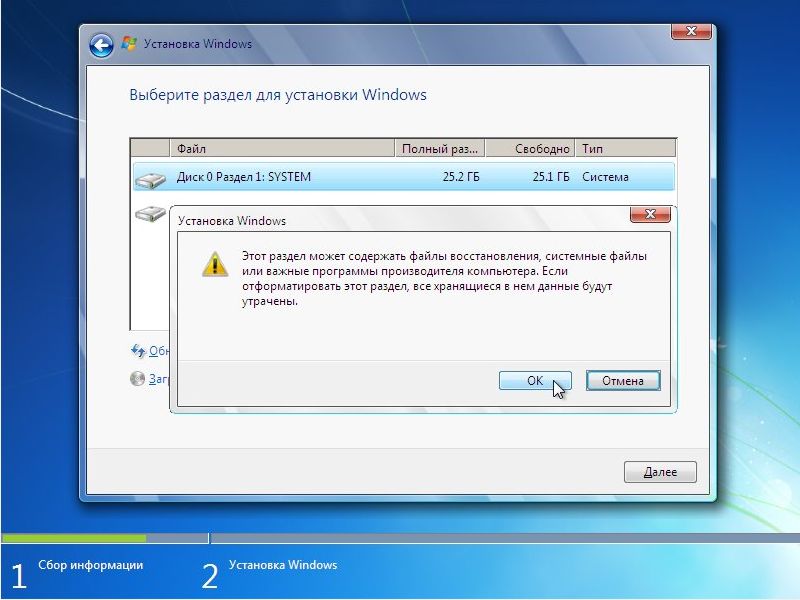
انقر فوق "موافق" وسترى كيف بدأت عملية النسخ. ملفات ويندوز على الكمبيوتر، تفريغها وغيرها من خطوات التثبيت. السؤال هو كيفية استعداده لتثبيت Windows 7 على جهاز كمبيوتر محمول مسموح به بالفعل عمليا - سيتم إجراء المثبت بشكل مستقل جميع الإجراءات اللازمة.

أثناء التشغيل، سيتم إعادة تشغيل الكمبيوتر المحمول عدة مرات. تعتمد مدة التثبيت على قوة الكمبيوتر وقد يستغرق حوالي نصف ساعة. بعد اكتمال التثبيت، ستظهر النافذة التي سيطلب منها تحديد اسم المستخدم. يمكن أن يكون أي. يتم تعيين اسم الكمبيوتر تلقائيا.
اختياريا، يمكنك تعيين كلمة مرور الحساب. ثم سيكون من الضروري الدخول مفتاح الترخيص ويندوز 7. يمكن العثور عليها في مربع القرص إذا قمت بشراء الإصدار الأصلي في المتجر. إذا لم يكن هناك أي مفتاح، فيمكن تخطي هذه الخطوة.
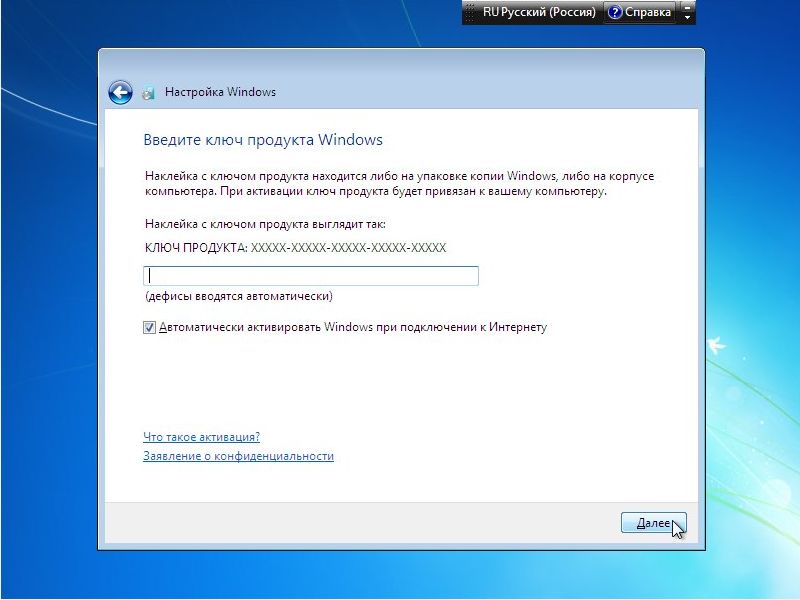
ثم تحتاج إلى تحديد المنطقة الزمنية والتاريخ والوقت. بعد الضغط على الزر، ستبدأ المرحلة الأخيرة من تحميل نظام التشغيل.
تركيب مع BIOS.
إذا كان النظام "طار" أخيرا ويرفض البدء، فعليك إجراء بعض الإعدادات في BIOS. بناء على تسجيل الناقل من خلال التوزيع، ستختلف الإعدادات. ضع في اعتبارك هذه المشكلة بمزيد من التفصيل لملء فجوات المعرفة المتبقية حول كيفية إعادة تثبيت نظام التشغيل Windows 7 على أي كمبيوتر محمول.
أجهزة الكمبيوتر المحمولة ب. مؤخرا بدأوا في إطلاق سراحهم دون محرك أقراص، وبالتالي لا يمكن إجراء تثبيت النظام فقط باستخدام محرك أقراص USB فقط. لتنزيله دون تسجيل الدخول في حاجة:
ربط الوسائط القابلة للإزالة إلى الكمبيوتر المحمول. اجعلها أفضل قبل تشغيل الكمبيوتر المحمول.
انتقل إلى BIOS Laptop. كقاعدة عامة، مباشرة بعد تشغيل الكمبيوتر في الجزء السفلي من الشاشة، يتم تحديدها في أي مفتاح انقر للدخول إلى إعدادات BIOS. هذا هو عادة ديل، F2، ESC.
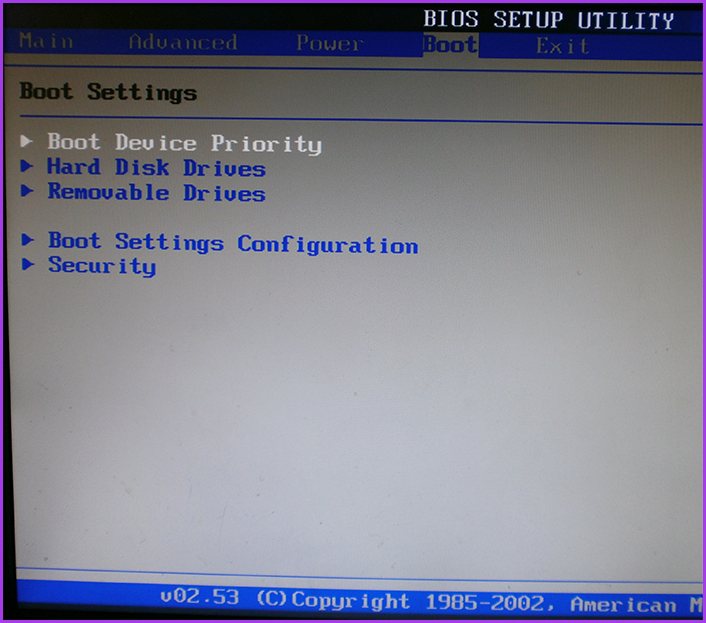
مرة واحدة في BIOS، تحتاج إلى العثور على مكان تكوين معلمات التنزيل. عادة ما يسمى هذا القسم التمهيد. هنا، من أجل، يشار إلى أي القرص يتم تحميله أولا، وما هو الثاني، إلخ.

تثبيت محرك أقراص فلاش USB، و hDD - في الثاني. عادة ما تحتوي الوسائط القابلة للإزالة على اسم USB أو USB 2.0. احفظ التغييرات عن طريق الضغط على F10 أو استخدام العنصر في BIOS يسمى إعداد حفظ والخروج. بعد ذلك، سيحدث التثبيت بنفس الطريقة التي وصفت بالفعل أعلاه.
لا يوجد فرق أساسي مع محرك أقراص فلاش. يتم حفظ خوارزمية الإجراءات، فقط في علامة التبويب التمهيد بدلا من HDD USB، يجب عليك تحديد DVD-ROM تنزيل.
بعد حل جميع المشكلات المتعلقة بكيفية إعادة تثبيت نظام التشغيل Windows 7 على جهاز كمبيوتر محمول، سيكون من الضروري التغلب على المشكلة في تثبيت برامج التشغيل اللازمة. يحاول العديد من المستخدمين العثور على المثبتات الأوتوماتيكية التي تحلل المعدات المتاحة والبحث عن برامج التشغيل على الإنترنت.
ومع ذلك، لا يزال من الأفضل عدم الاعتماد على هذه البرامج، وتنزيل جميع البرامج المطلوبة بشكل مستقل من موقع الشركة المصنعة.
على موقع الشركة على موقع الشركة، يجب أن يكون هناك دعم قسم أو تنزيله. فيما يلي جميع برامج التشغيل التي تحتاج إلى تنزيلها، ثم قم بتعيين المنعطفات. تتطلب بعض نماذج الكمبيوتر المحمول ترتيب معين لتثبيت البرامج، لذلك من الأفضل ضبطها.
استنتاج
معضلة كيفية إعادة تثبيت نظام التشغيل Windows 7 بسرعة على جهاز كمبيوتر محمول، كما نرى، يسمح بسيطة للغاية ودون مكالمة متخصصة. يتبع الشيء الأكثر أهمية في هذه العملية بوضوح جميع التعليمات في معالج التثبيت والتمتع بمرخصة برمجةوبعد قدمت مطوري مايكروسوفت عدة طرق مريحة لاستعادة المعلمات الأولية للنظام أو إعادة تثبيتها الكامل. يبقى المستخدمون فقط لاختيار الأداة الأكثر ملاءمة واستخدامها.
14.01.2016
قبل تثبيت نظام التشغيل Windows 7، تحتاج إلى التأكد من أن جميع البيانات المهمة قد تم نسخها إلى محرك أقراص USB أو قسم قرص ثابت آخر أو قرص ثابت آخر. بالتأكيد على أي جهاز كمبيوتر هناك معلومات قد تكون مفيدة في المستقبل، لذلك نحفظها لتجنب الخسارة.
إذا كنت قد اشتريت جهاز كمبيوتر محمول مع نظام التشغيل Windows 7 المرخص له مثبت ولا تريد أن تفقد ترخيصك، فبدلا من إعادة التثبيت، يمكنك بدء استعادة النظام إلى إعدادات المصنع. يترك الشركة المصنعة نظام الذاكرة المحجوزة على القرص الثابت (على بعض النماذج، يمكنه استخدام قرص منطقي منفصل) لعدة غيغابايت، وهناك سوى جميع الملفات المطلوبة لاستعادة النوافذ.
على عكس إعادة تثبيت نظام التشغيل، سنحتاج إلى بدء تشغيل Windows Installer، ولكن الأداة المساعدة الاسترداد. لبدء تشغيله، يجب عليك الضغط على المفتاح الوارد في نافذة بدء تشغيل الكمبيوتر بجانب شعار الشركة المصنعة.
لبدء الأداة المساعدة الاسترداد في بعض طرز Sony Vaio، على سبيل المثال، هناك زر مساعدة.
مساعدة مفتاح على سوني Vaio المحمول
لبدء تشغيل الأداة المساعدة الاسترداد، انقر فوق المفتاح المناسب على الكمبيوتر المحمول:
- سامسونج - F4.
- لينوفو - F11.
- HP - F11.
- LG - F11.
- أيسر - Alt + F10
- ASUS - بمجرد ظهور شاشة التوقف انقر فوق F9
- Dell - بمجرد ظهور شاشة التوقف، انقر فوق F9
- Sony Vaio - F10 (في حالات نادرة تحتاج إلى النقر فوق الزر "مساعدة")
- Rover - عند تشغيل الكمبيوتر المحمول، يجب عليك حمل ALT مع الاستمرار.
- فوجيتسو - F8.
لمزيد من المعلومات، لإطلاق الأداة المساعدة الاسترداد، يمكن عرض الكمبيوتر المحمول الخاص بك في التعليمات أو على موقع الشركة المصنعة.
الآن على مثال الكمبيوتر المحمول HP، سأظل كيفية استعادة النظام لإعدادات المصنع.
لبدء أداة استرداد النظام بعد الضغط على زر الطاقة، اضغط على زر ESC عدة مرات. بعد ذلك، نرى النافذة التالية.

لبدء أداة الاسترداد، اضغط على المفتاح F11.
لدينا برنامج الاسترداد وحدد "استعادة النظام إلى الحالة الأولية عند تسليمها من الشركة المصنعة".

إذا كانت جميع البيانات المهمة التي تلقيناها، ثم تابع الانتعاش دون إنشاء دعم الملفات. انقر فوق {التالي.
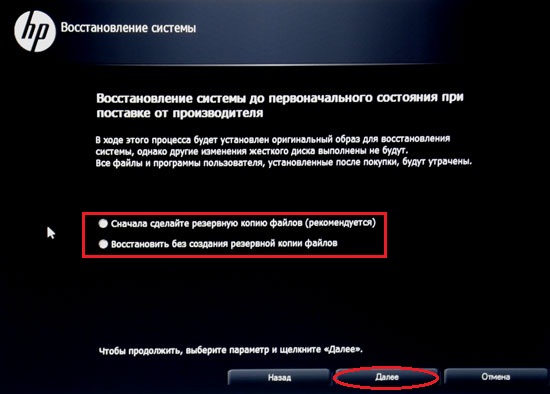
افصل جميع الأجهزة المتصلة من الكمبيوتر المحمول: محركات الأقراص الفلاش، الطابعات، أجهزة المودم.
انقر فوق {التالي".
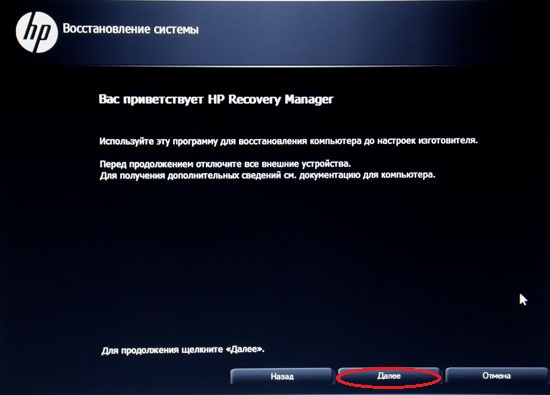
ثم يتم تشغيل إجراء استعادة Windows. سيستغرق الأمر حوالي 15-20 دقيقة، هذه المرة أقصر عدة مرات من نظام إعادة تثبيت كاملة. يمكن أن ترى الشاشة تشغيل العملية.
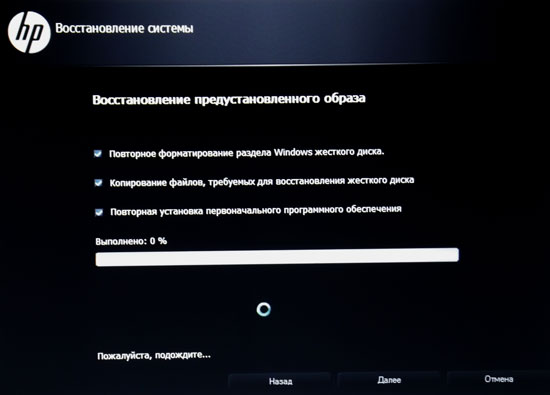
بعد نهاية الاسترداد، انقر فوق الزر "إنهاء"، أعد التشغيل. نظام التشغيل Windows 7 المرخص له إعدادات المصنع وجميع البرامج المثبتة مسبقا جاهزة للاستخدام.
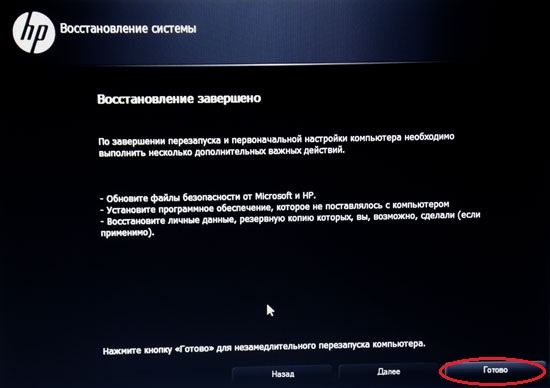
ومع ذلك، يمكن بسهولة إزالة هذا القسم المنطقي على القرص الذي يتم تخزين الملفات لاستعادة Windows، على سبيل المثال، عند تثبيت نسخة مقرصنة من المهنيين "من Windows" لزيادة ذاكرة القرص الثابت في العديد من الجيجابايت. إذا كان لديك مثل هذه الحالة، ثم قراءة أبعد من ذلك.
تثبيت نظام التشغيل Windows 7 من محرك أقراص فلاش
الإجراءات الرئيسية التي يجب تنفيذها لتثبيت نظام التشغيل Windows 7 على جهاز كمبيوتر محمول هي إعداد البرامج الثابتة BIOS وتثبيت نظام التشغيل مباشرة نفسه.
بعد ذلك، لا يزال أسهل. لإعادة تثبيت نظام التشغيل Windows 7 على جهاز كمبيوتر محمول، اتبع تعليمات التثبيت، خطوة بخطوة من خلال مشاهدة عملية التثبيت. أدناه ستكون لقطات الشاشة مع شرح قصير للإجراءات المنجزة.
إذا كنت ترغب في حفظ الترخيص
الآن نحن نبحث عن جهاز الكمبيوتر المحمول الخاص بك هنا هو مثل هذا الملصق مع الإصدار المفتاح والعنوان من نظام التشغيل Windows المرخص 7. إذا كنت قد قمت بتثبيت Windows 7 مرخصا عند شراء جهاز كمبيوتر محمول، فسيتم بالتأكيد العثور على هذا الملصق.

الآن قم بتنزيل شبكة التوزيع، والمفتاح الذي حددته على الملصق. إذا تمت كتابة نظام Windows 7 Home Premium، فهذا يعني أنك بحاجة إلى تنزيل صورة هذا الإصدار من نظام التشغيل، وهو تثبيته. للتوزيعات الأخرى، لن يعمل مفتاح الترخيص.
نواصل تثبيت نظام التشغيل Windows 7 على جهاز كمبيوتر محمول
عملية إعادة التثبيت الموضحة أدناه هي مناسبة لأي كمبيوتر محمول أو كمبيوتر.
الآن سنحتاج إلى تسجيل توزيع Windows 7 الذي تم تنزيله على محرك أقراص فلاش USB أو على القرص وبدء تثبيت النظام من خلال BIOS. ل سجلات ويندوز يمكنك استخدام أحد البرامج التالية:
- Ultraiso.
- winsetupfromusb.
- ويندوز 7 USB / دي في دي أداة تحميل 1.0
- wintoflash.
يمكن العثور على المزيد حول كل واحد منهم، مزايا وأساليب تسجيل صورة القرص لكل برنامج من البرامج.
لبدء USB على الكمبيوتر، يجب أولا تعيين محرك الأقراص الأولوية bIOS التنزيلات المركز الأول. للقيام بذلك، انتقل إلى BIOS بالضغط على المفتاح المناسب.
| جهاز الكمبيوتر المصنع | مفاتيح |
| أيسر. | F1، F2، CTRL + ALT + ESC |
| AST. | CTRL + ALT + ESC، CTRL + ALT + DEL |
| كومباك. | F10. |
| كومبوسا. | ديل. |
| cybermax. | خروج |
| ديل 400. | F3، F1. |
| ديل البعد. | F2، ديل. |
| ديل انسبايرون. | F2. |
| خط عرض ديل | FN + F1. |
| خط عرض ديل | F2. |
| optiplex ديل | ديل، F2. |
| ديل الدقة | F2. |
| emachine. | ديل. |
| بوابة. | F1، F2. |
| HP. | F1، F2. |
| IBM. | F1. |
| IBM E-PRO LAPTOP | F2. |
| IBM PS / 2 | CTRL + ALT + INS ثم CTRL + ALT + DEL |
| IBM ThinkPad. | من Windows: البرامج\u003e ThinkPad CFG |
| إنتل الظل. | ديل. |
| ميكرون. | F1، F2، أو del |
| بيل بيل. | F1، F2، ديل |
| سوني فايو. | F2، F3. |
| نمر. | ديل. |
| توشيبا. | ESC، F1. |
اعتمادا على الإصدار إعداد BIOS قد تختلف أولويات التحميل، ولكن بشكل عام تسارع في جميع الحالات إلى عدة خطوات: دخول BIOS - نجد الخيار المسؤول عن تحميل الجهاز - إعداد أولويات التحميل.
الذهاب إلى BIOS.
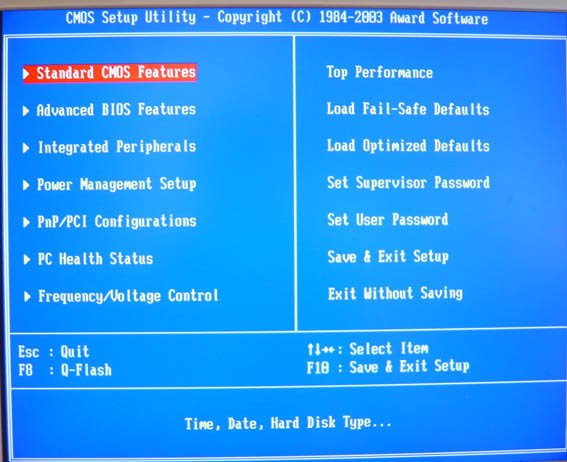
تسجيل الدخول إلى قسم التنزيل
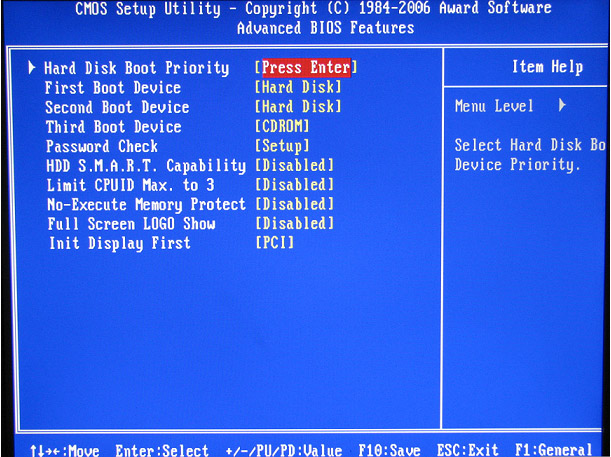
إعداد أولويات التحميل

في حالتنا، حدد التنزيل من USB أو تنزيل من القرص المضغوط إذا كان يجب تثبيت Windows من القرص. لا تنس أن تنقذ المعلمات المتغيرة قبل الخروج.
اقرأ المزيد عن البرامج الثابتة BIOS، حول أنواعها وتكوينها.
إذا تم إجراء جميع الإعدادات الموجودة في BIOS بشكل صحيح، فسيظهر ذلك نافذة مثل النقش "اضغط على أي مفتاح للتمهيد من القرص المضغوط أو قرص DVD"، مما يعني "اضغط على أي مفتاح للتنزيل من القرص المضغوط أو DVD".
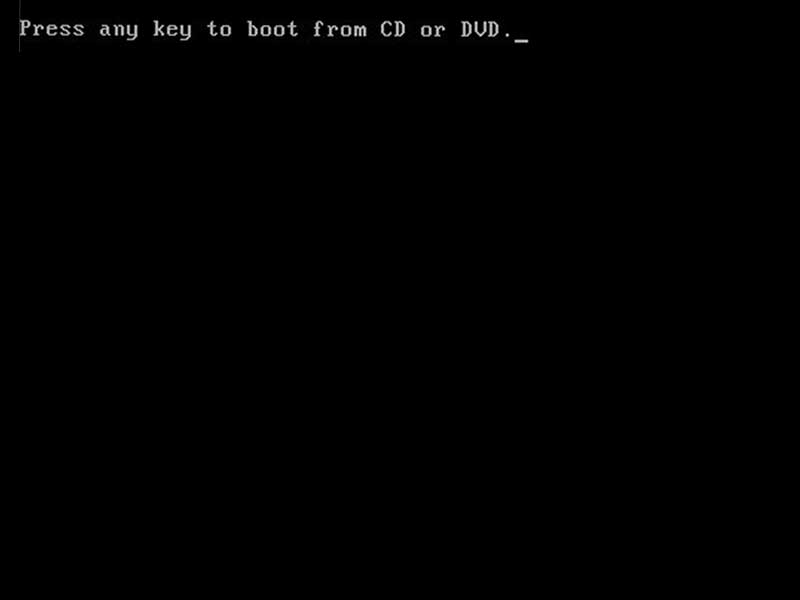 اضغط على أي مفتاح للتمهيد من نافذة CD أو DVD، مما يعني "اضغط على أي مفتاح للتنزيل من القرص المضغوط أو DVD"
اضغط على أي مفتاح للتمهيد من نافذة CD أو DVD، مما يعني "اضغط على أي مفتاح للتنزيل من القرص المضغوط أو DVD" 
انقر فوق "تعيين" للبدء في تثبيت Windows.
 انقر فوق "تعيين" لمتابعة تثبيت نظام التشغيل Windows 7
انقر فوق "تعيين" لمتابعة تثبيت نظام التشغيل Windows 7 هنا نحتاج للاختيار نسخة ويندوز، مفتاح الذي لدينا. ستحتاج إلى إدخالها ليس الآن، ولكن في نهاية التثبيت. أيضا، إذا لم يتم تقديم المفتاح بشكل عام، فيمكن استخدام نظام التشغيل المثبت في غضون 30 يوما دون أي قيود. الشيء الوحيد الذي ستظهر - رسائل دائمة لنظام الأمان عند دخول المفتاح.

نحن نتفق مع شروط اتفاقية الترخيص. انقر فوق مزيد من.
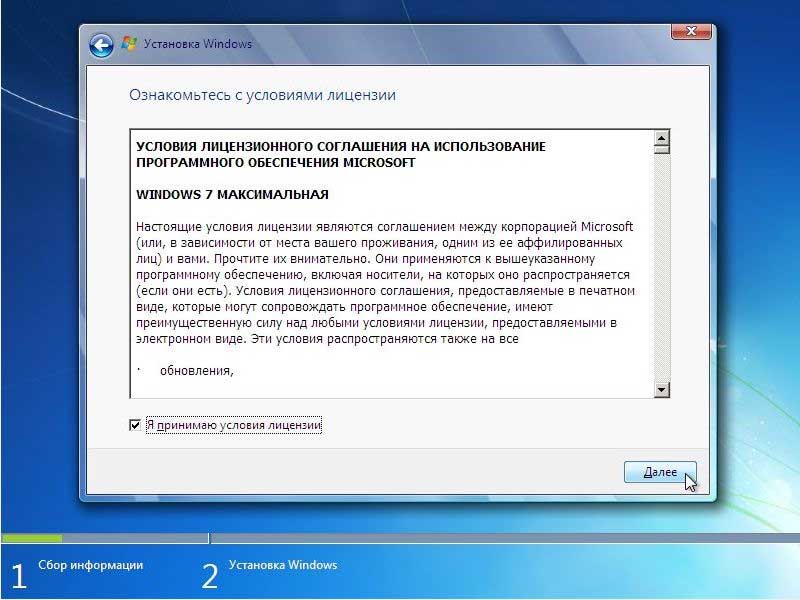
اختيار تثبيت كامل.
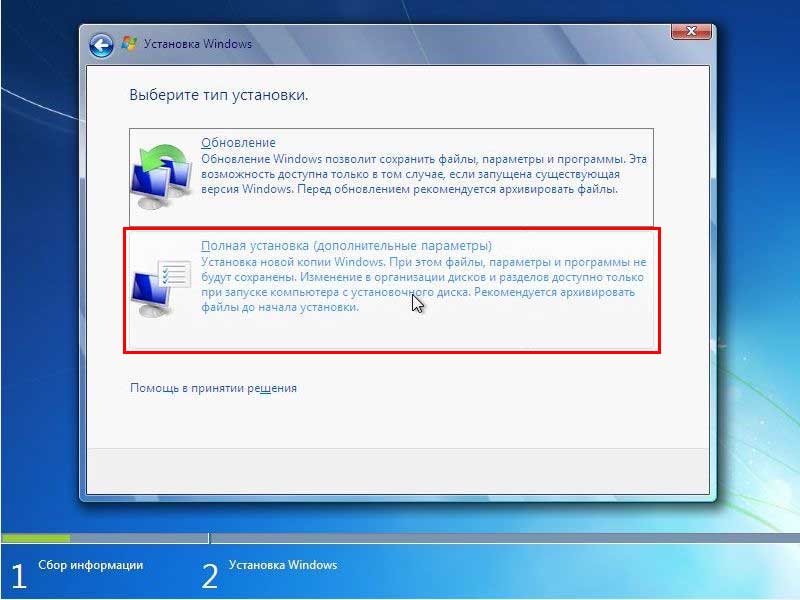
حدد قسم لتثبيت Windows 7. لتنسيق قسم، انقر فوق إعداد القرص. إذا لم تقم بإنشاء أقسام، ويحدد النظام القرص كمنطقة غير متوازنة، وكذلك استخدام الأداة المساعدة إعداد القرص، وإنشاء قسم جديد.
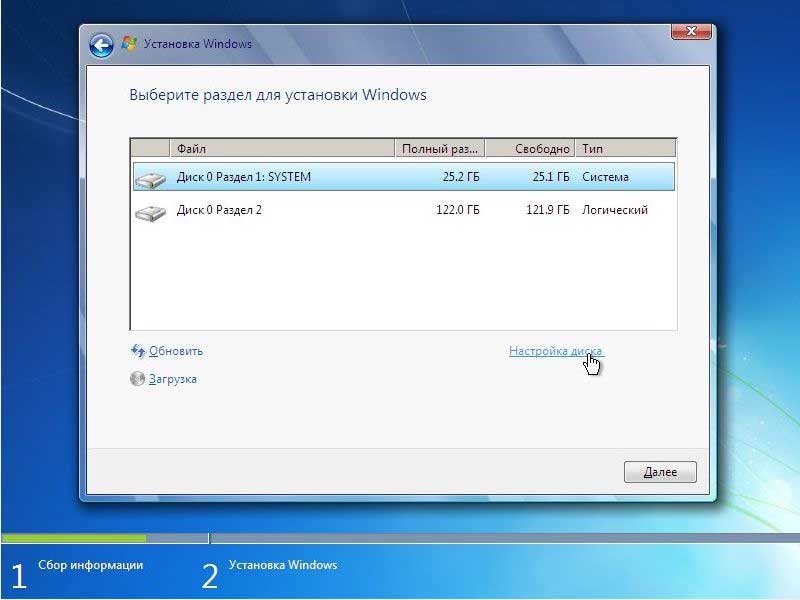
من هنا أن يتم حفظ القسم الذي يتم فيه حفظ الملفات لاستعادة الكمبيوتر المحمول تلقائيا. هذه الطريقة التثبيت التلقائي تم وصف النوافذ أعلى قليلا.
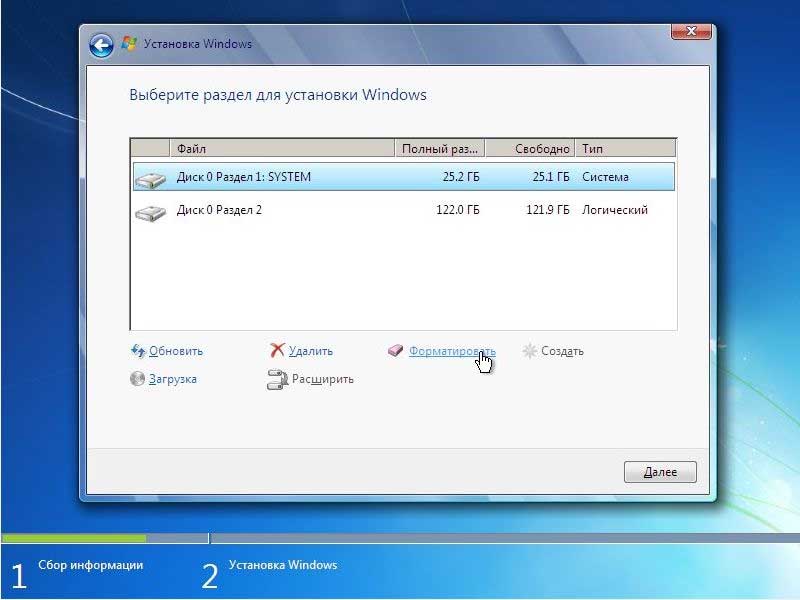
المثبت يحذرنا ما سيتم إنتاجه التنظيف الكامل سيتم تقسيم القرص وجميع الملفات الموجودة على القرص. إذا كانت هناك بيانات مهمة على القرص الثابت، فتأكد من نسخها إلى قسم قرص آخر أو محرك أقراص فلاش. بالنقر فوق "موافق" توافق ".


سيتم إكمال انتظار تثبيت النظام. مشاركتنا لا تحتاج هنا، فقط انتظر.
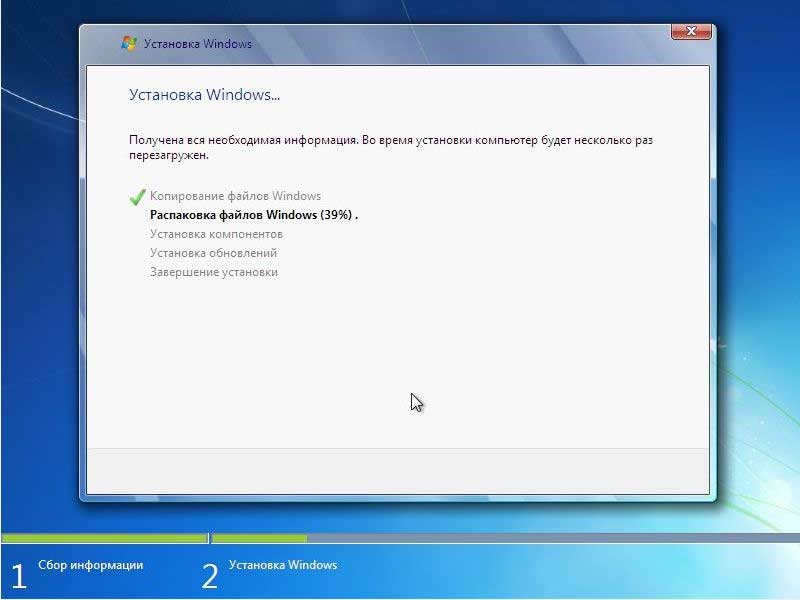
بعد التثبيت، أدخل اسم المستخدم للكمبيوتر.
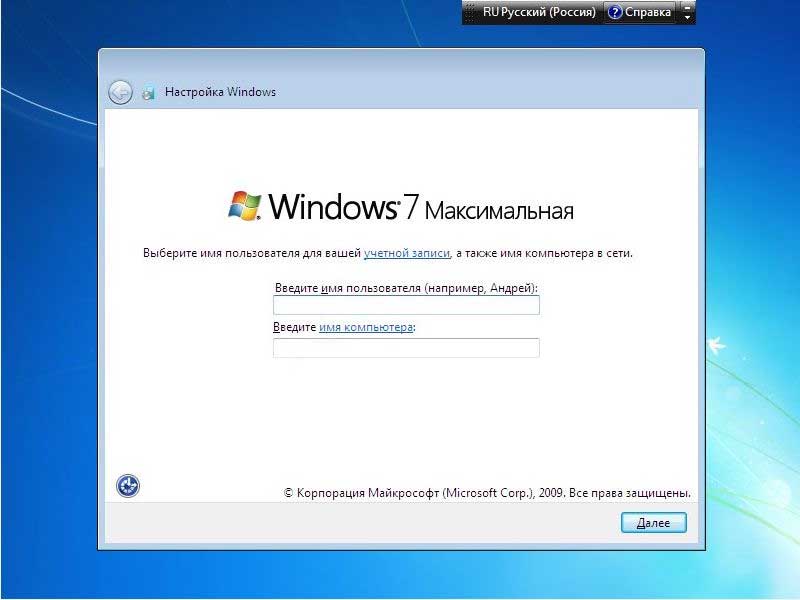

أدخل المفتاح إذا لزم الأمر.
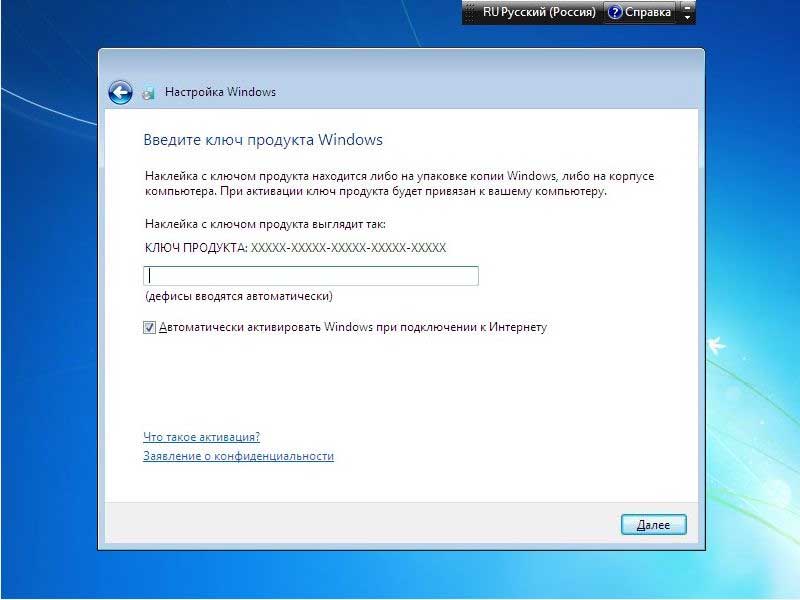
تثبيت وضع الأمان. هنا يمكنك تشغيل أو إيقافها هنا. تحديث أوتوماتيكي وجدار الحماية.
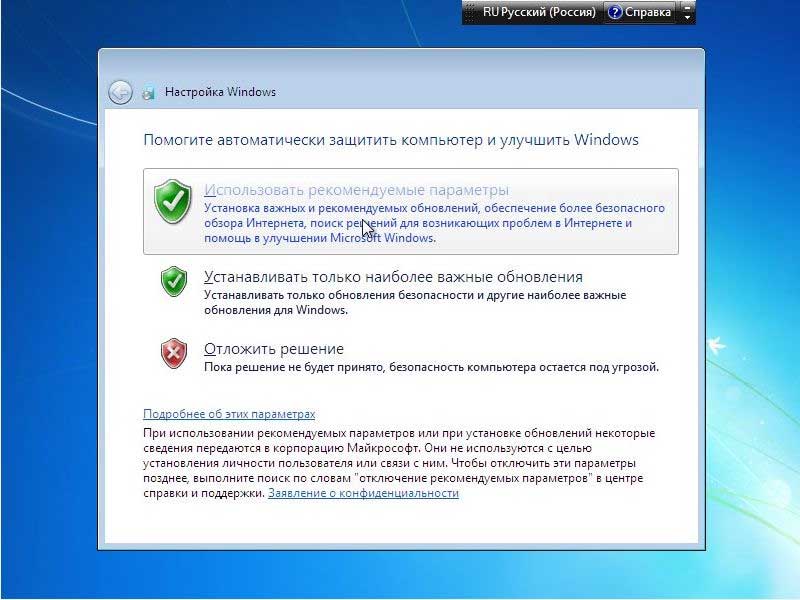 حدد لإيقاف أو ترك تحديث Windows التلقائي Windows.
حدد لإيقاف أو ترك تحديث Windows التلقائي Windows. 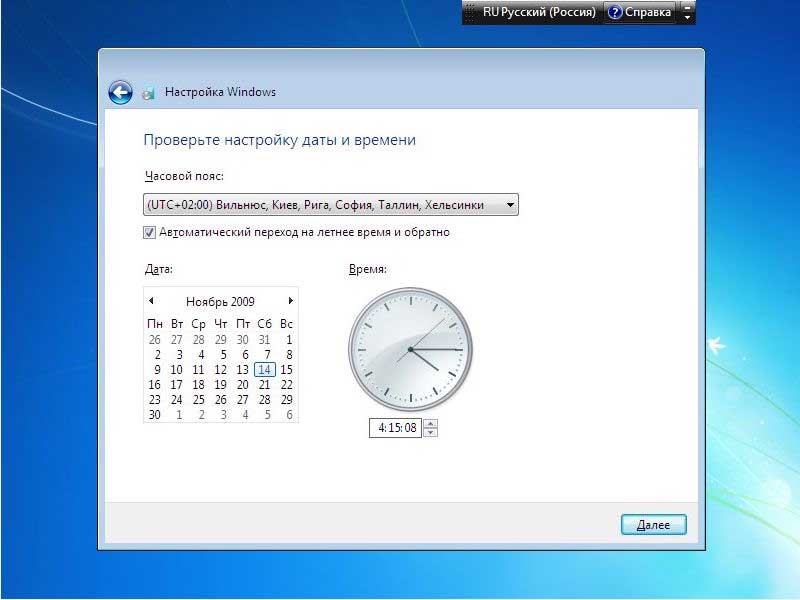
إذا كان الكمبيوتر الخاص بك اتصالات الشبكة ولا تحتاج إلى تثبيت برنامج التشغيل، سيقترح النظام اختيار نوع الاتصال.

اكتمال هذا على هذا التثبيت. لجعل جهاز كمبيوتر مع مساعد كامل، يمكنك الذهاب إلى تثبيت برامج التشغيل والبرامج اللازمة.

لدي كل شيء على ذلك. تحولت التعليمات مفصلة تماما وكبيرة. ولكن لا ينبغي أن تخيفك. تم تصميمه في المقام الأول للقادمين الجدد، على أولئك الذين قاموا بتثبيت Windows 7 سابقا على جهاز كمبيوتر محمول.

ديما رادتشينكو.
عند إجراء نظام لإعدادات المصنع برامج الجهات الخارجية ولم يتم حذف الملفات - فهمت بشكل صحيح؟
الأصدقاء، تأتي العديد من الرسائل بسؤال كيفية إعادة تثبيت نظام التشغيل Windows 7 بشكل صحيح وما هو الفرق في الواقع بين هذين المفهومين.
الرسالة رقم 1. يرجى وضع وضوح في المضطرب للكثيرين. إعادة تثبيت ويندوز 7. يختلف عن التحديث وما هو أفضل أن تفضل؟ لقد قمت بتثبيت نظام التشغيل الخاص بي 7 يتصرف غير مستقر للغاية، محملة طويلة، لم تتوقف العديد من البرامج المثبتة، في بعض الأحيان هناك أخطاء من هذا المحتوى، على سبيل المثال، لا يوجد ما يكفي من ملف النظام أو مكتبة ديناميكية. التراجع باستخدام نقطة الاسترداد في فترة زمنية كبيرة قبل لا يساعد. لا أريد إعادة التثبيت، حيث تم تثبيت العديد من البرامج. لقد قلت في تعليقاتك تحتاج إلى استعادة ملفات النظام، لإحضار الطلب في بدء التشغيل، لتحسين نظام التشغيل Windows 7 أو في الحالة القصوى لتحديث أو إعادة تثبيت نظام التشغيل Windows 7، لكن للأسف سمع أي شيء.
أود أن أعرف، أولا:
كيفية رسم هذا التحديث بالفعل أو إعادة تثبيت نظام التشغيل وما الذي سيحدث لملفاتي الشخصية في قسم النظام، هل يفوتون؟
ثانيا: يقال أن التحديث يبدأ فقط من نظام التشغيل. هو كذلك؟ بعد كل شيء، في XP، كان من الممكن تشغيل تحديث حتى عندما لم يتم تحميل النظام على الإطلاق. لقوانين شكرا لك، بول.
إعادة تثبيت ويندوز 7.
بحيث يكون كل شيء واضح لك، سأقضي عملية تحديث نظام التشغيل الخاص بك من أجلك، ثم إظهار كيفية إعادة تثبيت نظام التشغيل Windows 7 بطريقتين وسترى كل شيء بأم عينيك، ولكن في البداية سأشرح لك ما التحديث و إعادة تثبيت ويندوز 7 .
ما هو تحديث ويندوز 7؟
هذا التثبيت في النظام موجود في أعلى القديم، أي، قمت بإدراج قرصا مع مجموعة توزيع Windows 7 وتشغيل إعداد النظام مباشرة في الركض السابع، ولكن يمكنك تحديد عدم التثبيت الكامل في قائمة الإعداد، و تحديث. ماذا تعطي؟
بادئ ذي بدء، سيكون هناك بديل لملفات النظام التالفة، لن يتم استبدال الملفات التشغيلية للنظام، مع بياناتك الشخصية الخاصة بك: التطبيقات المثبتةوالمستندات والموسيقى، لن يحدث شيء ما، وسيتم إطلاق جميع برامجك وستظل كل من اقتصادك على جميع الأقراص. نفس حسابات سيتم نقل المستخدمين دون تغيير، هل سيكون كل شيء حماية أداة للنقل بيانات Windows. (ملفات مهمة للغاية، لا تزال أفضل تحويل يدويا). أريد أيضا أن أقول أنه سيتعين عليك إعادة إدخال مفتاح المنتج، اختر اللغة والمنطقة وتعيين الوقت وما إلى ذلك. تحذير. إذا كان لديك نظام التشغيل Windows 7 غير مرخص، فبعد التحديث، سيكون لديك نافذة في الركن الأيمن السفلي من سطح المكتب مع تحذير أن نسختك من Windows ليست أصلية.
- هل ما زلت سئلت عن كيفية عمل نقل البيانات يعمل؟ ل تحديث ويندوز 7، سيتم إنشاء مجلدات مؤقتة لبياناتك، تحتوي على معلومات حول الحسابات ومعلمات المستخدم الخاصة بك بريد إلكتروني، الملفات في مجلد المفضلة، الملفات الشخصية ومجلدات المستخدم - الموسيقى والصور والفيديو، وكذلك المعلمات البرامج المثبتةوبعد كيف سيتم تحديث نظامك، ستقع جميع البيانات في مكانها، وسيتم حذف المجلدات المؤقتة. عند التحديث، لا يسمح لك بنقل البيانات بتحديد ملفات المستخدم للنقل، ولكن عند إعادة تثبيته، يمكنك اختيار ما تريد نقله (التفاصيل إضافية).
هل سيقرر التحديث جميع مشاكلك المرتبطة ويندوز العمل 7؟ في معظم الحالات، نعم، لسوء الحظ، 100٪، لا يمكن لأحد أن يضمن النتيجة. في رأيي، إذا كان ذلك ممكنا، فمن الأفضل حذف وإعادة تنسيق قسم مع نظام التشغيل الجري بشكل سيء، سابقا نقل جميع الملفات المهمة إلى مجلدات أخرى من حاملة Winchester أو USB المحمولة وتثبيت النظام مع جميع البرامج تكرارا.
- ملاحظة: في نظام التشغيل Windows XP، هناك نفس آلية التحديث ويمكنك تشغيله في نظام التشغيل وفي الحالات التي لا يمكنك فيها تسجيل الدخول بسبب المشاكل في نظام التشغيل Windows XP، ثم يمكنك التمهيد من قرص التثبيت XP وحدد الخيار في قائمة التثبيت،. أعلم أنه في نظام التشغيل Windows 7 هذه الفرصة، لسوء الحظ، لا يوجد تحديث ويمكن إجراء التحديث فقط في نظام التشغيل.
ما هو نظام التشغيل Windows 7 إعادة تثبيت؟
إعادة التثبيت، إنه استبدال كامل لجميع ملفات نظام التشغيل، أي تنسيق القسم مع نظام تشغيل غير مستقر وتثبيت نظام التشغيل Windows 7 هو من جديد. بطبيعة الحال، سيتم حذف جميع ملفاتك والنظام نفسه من القرص (C :). من أجل نقل جميع ملفاتك من قرص النظام (C :)، ستحتاج إلى استخدامها أداة نقل بيانات Windowsلكنه لن يعمل تلقائيا، كما هو الحال في حالة التحديث، ونحن نستخدمها بنفسك وما نحتاج إلى نقله من النظام القديم إلى واحد جديد، أيضا، اختر أنفسهم.
- الآن المسألة مستحقة بالفعل: كيف يتم إعادة تثبيت إعادة تثبيت النظام من التثبيت؟ الأصدقاء بسيطة هنا. إذا قمت بإعادة تثبيت نظام التشغيل Windows 7، فيمكنك استخدام أداة نقل الملفات إذا كنت ترغب في ذلك، لأن النظام قد تم تثبيته بالفعل، ولكن مع تثبيت بسيط للنظام مرة أخرى، يمكنك تعيين النظام إلى قسم القرص الثابت الجديد من جامد جديد القرص. باختصار، وهنا كيف يكون أكثر وضوحا لشرح أنا لا أعرف!
ما نقوله، دعونا في البداية تحديث Windows 7 بلدي معا، وفي نهاية المقالة، سنقوم بإعادة تثبيت النظام باستخدام وسائل نقل الملفات، كما يعمل مع الأخطاء مؤخرا وسترى بعيونك، ثم اختر ما انت تحتاج.
تحديث ويندوز 7
أدخل قرص التثبيت باستخدام Windows 7 في محرك الأقراص إذا لم يكن لديك Autorun، فاضغط على Setup.exe.
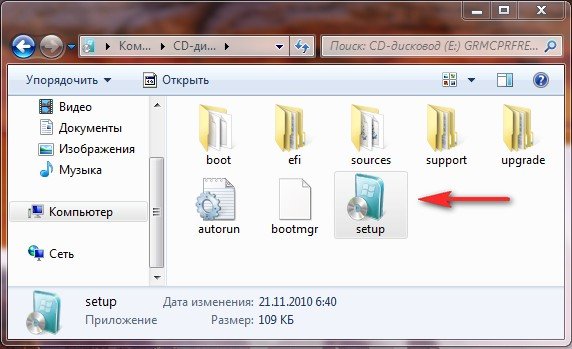
قبل الترقية، يمكننا الاتصال بالإنترنت والتنزيل آخر التحديثات من الموقع الرسمي ل Microsoft
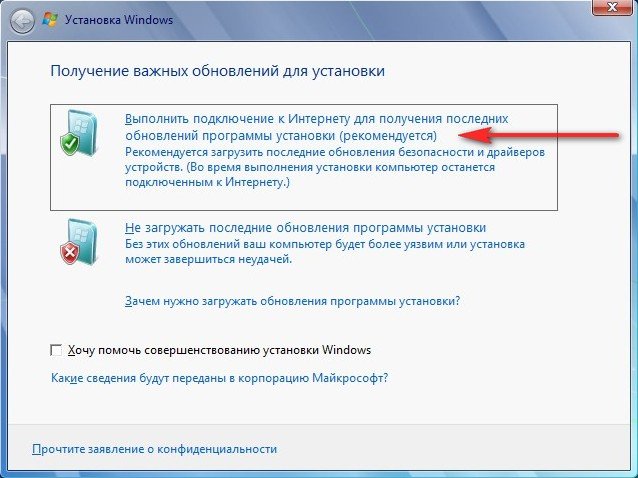
اختر تحديث
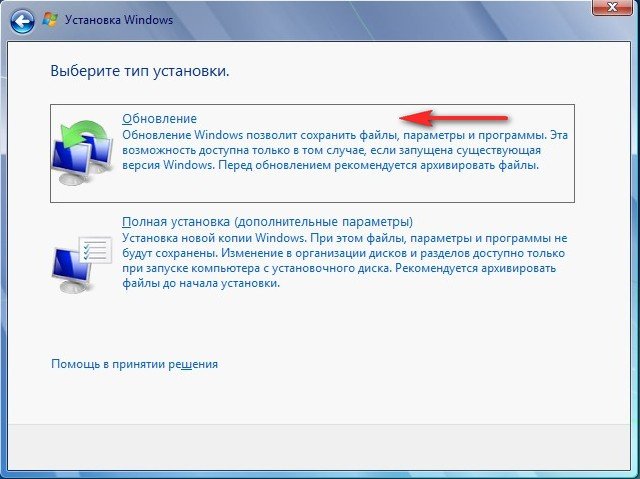
التحقق من التوافق
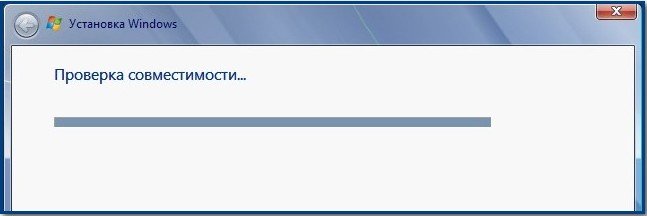
نسخ ملفات ويندوز
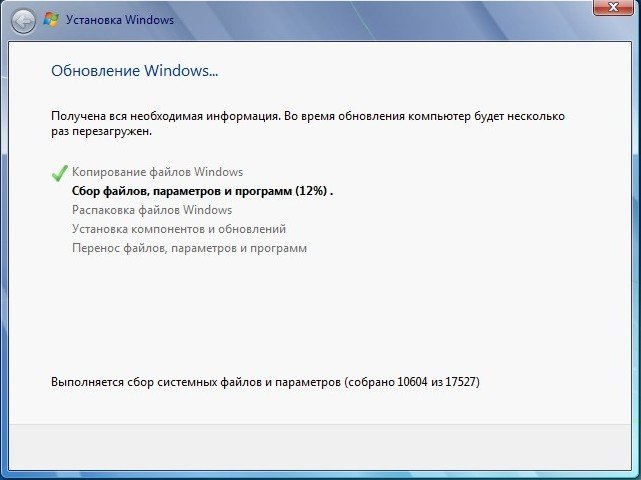
جمع الملفات والمعلمات والبرامج، وتفكيك ملفات Windows، وتثبيت المكونات والتحديثات، ونقل ملفات المعلمات والبرامج


إعادة تشغيل الكمبيوتر.
في هذا المكان، تحتاج إلى التمهيد من قرص ثابت، وليس محرك أقراص فلاش قابل للتمهيد أو قرص تمهيد مع WIN 7.
تحديث معلمات التسجيل

ندخل المفتاح
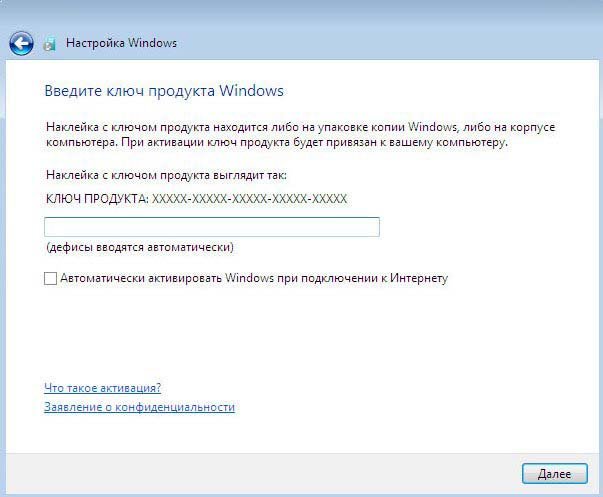

عرض الوقت
![]()
يتم تصنيع عملية التحديث، يتم حفظ الحسابات
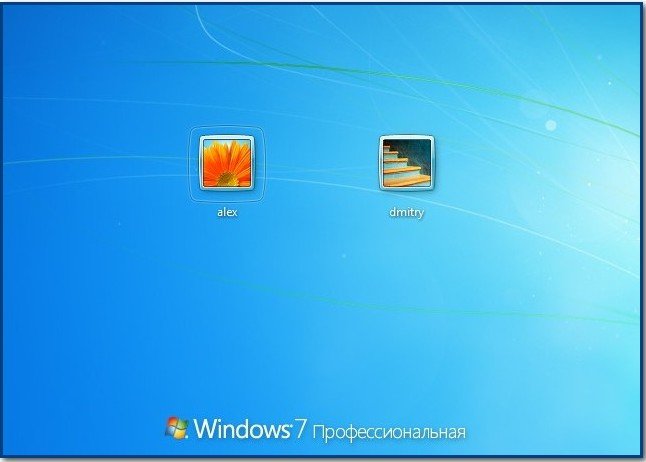
جميع الملفات في مكانها، يتم إطلاق جميع البرامج.

إعادة تثبيت ويندوز 7.
الآن دعونا نتعلم ما لإعادة تثبيت Windows 7. وفقا للقواعد لإعادة تثبيت نظام التشغيل Windows 7، سنكون على نفس القرص الذي تم تثبيت نظام التشغيل القديم عليه. إذا تم تعيين Windows سابق في المثال على سبيل المثال على القسم (C :)، فمن الضروري إعادة تثبيته أيضا، أيضا، إلى القسم (C :) وعلى أي قسم آخر (وهذا سيؤدي بالفعل إلى تثبيت نظام التشغيل الثاني بالفعل). سيتم استبدال جميع ملفاتك الموجودة في القسم (C :) بملفات نظام التشغيل Windows 7 المثبت حديثا.
- بادئ ذي بدء، سنقوم بتشغيل أداة نقل البيانات التي ستسخين جميع بياناتنا الشخصية من قسم Windows 7 إلى الوسائط المحمولة أو قسم آخر القرص الثابت، ثم تحميلها من التثبيت قرص ويندوز 7 (كيفية تعيين ج) وتثبيت النظام مرة أخرى. مباشرة بعد تثبيت نظام التشغيل Windows 7، ستبدأ أداة نقل البيانات ونسخ جميع ملفاتنا، ونتيجة لذلك، سنحصل على نظام تشغيل جديد معك وجميع بياناتنا: الموسيقى والمستندات والمجلدات الشخصية وما إلى ذلك.
- ملاحظة: قد تسأل: ولا يمكنك بدء التثبيت نظام جديد مباشرة من نظام التشغيل Windows 7 وليس الصعود إلى BIOS. الإجابة: يتم إعطاء هذه الطريقة في النهاية وسوف نعتبر ذلك أيضا.
دعونا الآن نرى ما سيتم نقله إلى أداة نقل البيانات من ملفاتنا، تشغيله.
